¿Qué es el etiquetado de activos y por qué es necesario? El etiquetado de activos es la práctica de asignar una identidad única a cada uno de sus activos fijos. Estos activos pueden ser cualquier cosa que su organización adquiera para un uso a largo plazo y para generar ingresos. Algunos ejemplos son los equipos de vídeo, los equipos de demostración y las herramientas, por nombrar algunos. ¿Dónde entran en juego los códigos de barras? Pues bien, las etiquetas con códigos de barras permiten a una empresa hacer un seguimiento y gestionar esos activos fijos de forma más eficaz, para que las personas adecuadas sepan dónde están, quién los utilizó por última vez y cuándo están disponibles. Sobre todo, las etiquetas con códigos de barras ayudan a trabajar con eficacia y reducen los errores manuales.
Consejo: Consulte nuestra Guía completa de etiquetado de activos fijos para equipos de alquiler para obtener más información sobre las ventajas de utilizar etiquetas con códigos de barras.
Si es nuevo en el etiquetado de códigos de barras, probablemente tenga un montón de preguntas. ¿Qué tipos de códigos de barras debo utilizar? ¿Mi software los admite? ¿Y cómo diseño e imprimo mis etiquetas? En este post, vamos a arrojar algo de luz sobre el diseño y la impresión de etiquetas de códigos de barras utilizando la Dymo LabelWriter 450, uno de los dispositivos más populares y asequibles para la impresión profesional de etiquetas.
Lo que necesitas saber sobre la impresión de etiquetas
Como se sugiere, puede utilizar el software Dymo Label para imprimir etiquetas de códigos de barras totalmente personalizables. Sus impresoras admiten muchos tamaños de etiquetas, que puedes conseguir en línea a través del sitio web de Dymo u otros minoristas. ¿Tienes muchos artículos pequeños? Elige las etiquetas de 1”. ¿Necesitas algo más grande? Entonces las de 2” x 2 5/16” funcionarán mejor. ¿Necesita etiquetas de códigos de barras que resistan las condiciones más duras? En ese caso, le recomendamos que utilice una impresora de mayor calidad o que las imprima un especialista en impresión de etiquetas.
Consejo: Cuando compre etiquetas, elija la serie Dymo LW Durable. Estas etiquetas duran más gracias a su adhesivo de resistencia industrial y a su revestimiento protector resistente a los arañazos. Perfectas para el código de barras de sus activos de alquiler.
Si desea imprimir etiquetas de códigos de barras usted mismo, la LabelWriter 450 es su arma preferida. El software Dymo Label que viene con la impresora le permite diseñar diseños personalizados en los que puede añadir fácilmente su logotipo o dirección y otros elementos con un sencillo editor de arrastrar y soltar.
Asegúrese de haber añadido códigos de barras a sus productos antes de intentar imprimir códigos de barras con el software Dymo Label. ¿Por qué? Después de haber creado un diseño personalizado, puede imprimir sus etiquetas importando los datos de una hoja de cálculo, por ejemplo, su exportación de inventario de Booqable. Tener a mano los productos exportados le ahorrará mucho tiempo y esfuerzo porque podrá imprimir todas las etiquetas de una sola vez.
Nota: Booqable soporta los siguientes estilos de código de barras: EAN-8, EAN-13, Código 39, Código 93 y Código 128. Puede seleccionar la simbología correcta al diseñar su diseño personalizado en el software Dymo Label.
Comience su negocio de alquiler por sólo 29 $/mes
Ponga los pies en el agua y compruebe la demanda en su zona con un sitio web de alquiler por sólo 29 $/mes.
Exporta tus productos de Booqable a un archivo CSV
Desde tu cuenta de Booqable, ve a Inventario, luego a Productos y haz clic en *Exportar. Si exporta su inventario, el archivo CSV se puede descargar en su navegador y contiene datos como nombres de productos, identificadores, SKUs y códigos de barras. A continuación, puede importar este archivo al software Dymo Label para diseñar e imprimir sus etiquetas de códigos de barras.
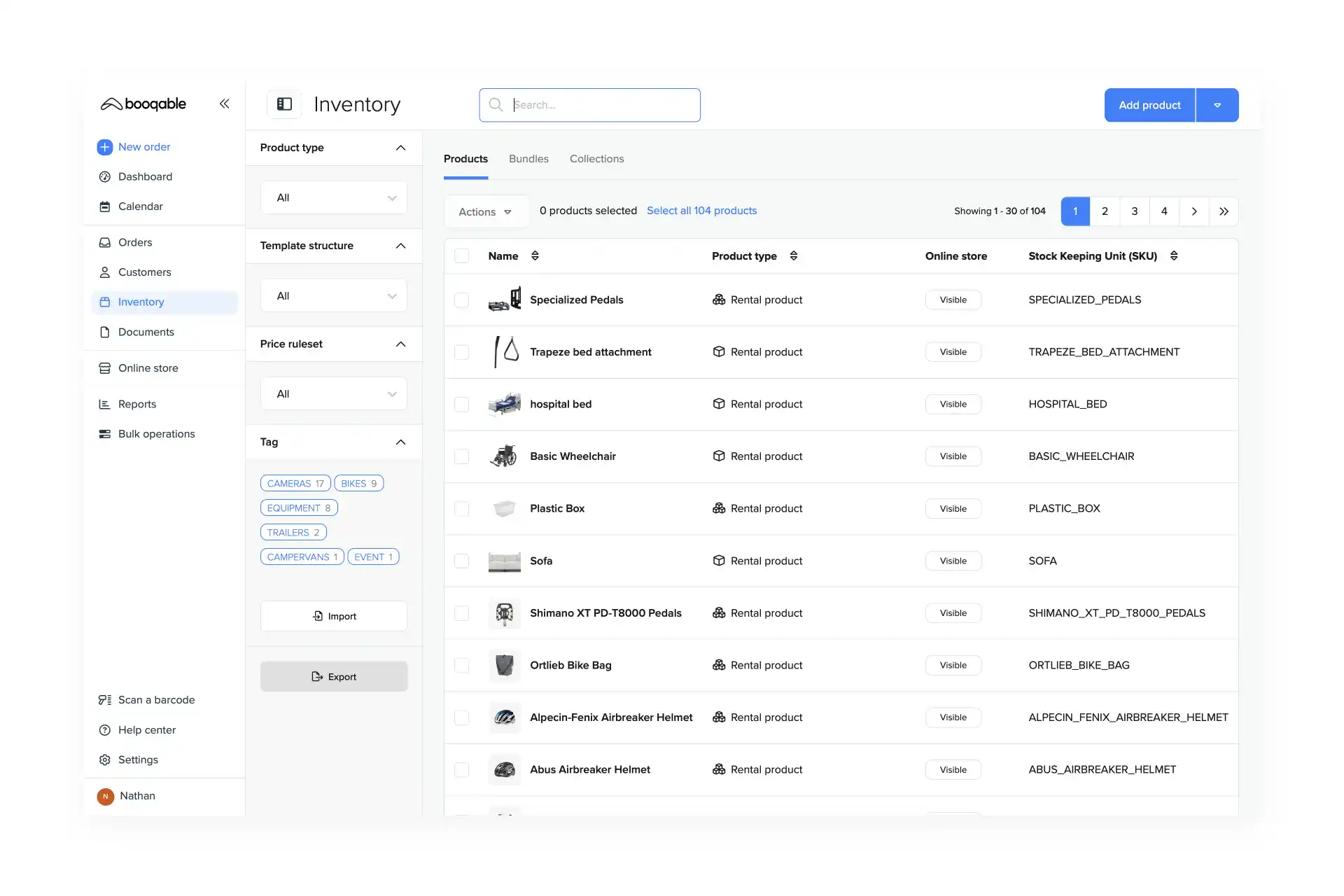
Diseñar un diseño personalizado para etiquetas de códigos de barras
Con el software Dymo Label instalado, puede crear diseños personalizados para sus etiquetas de códigos de barras. Recorramos el proceso de diseño de etiquetas.
Pasos:
- Abra el software Dymo Label y seleccione el tamaño de etiqueta deseado.
-
- Seleccione un diseño de uno de los preajustes. Para este ejemplo, elija el diseño en blanco.
-
- Haga clic en Insertar para ver los objetos de etiqueta que puede añadir a su diseño. Para este ejemplo, diseñaremos una etiqueta de código de barras con dos objetos de etiqueta: un código de barras y un campo de texto.
- Busque el objeto Código de barras en el menú desplegable Añadir para añadirlo a su diseño.
- Cuando hayas colocado el código de barras a tu gusto, haz clic en Propiedades en el panel de la izquierda.
- En las Propiedades del objeto de código de barras, seleccione la simbología correcta en el menú desplegable.
- Ahora, en Añadir, haga clic en el objeto de etiqueta Texto para añadirlo a la vista previa de su etiqueta.
-
- Cuando haya terminado de crear su diseño de etiqueta de código de barras, vaya al menú Archivo y Guardar como diseño. Dale un nombre a tu diseño y haz clic en Guardar.
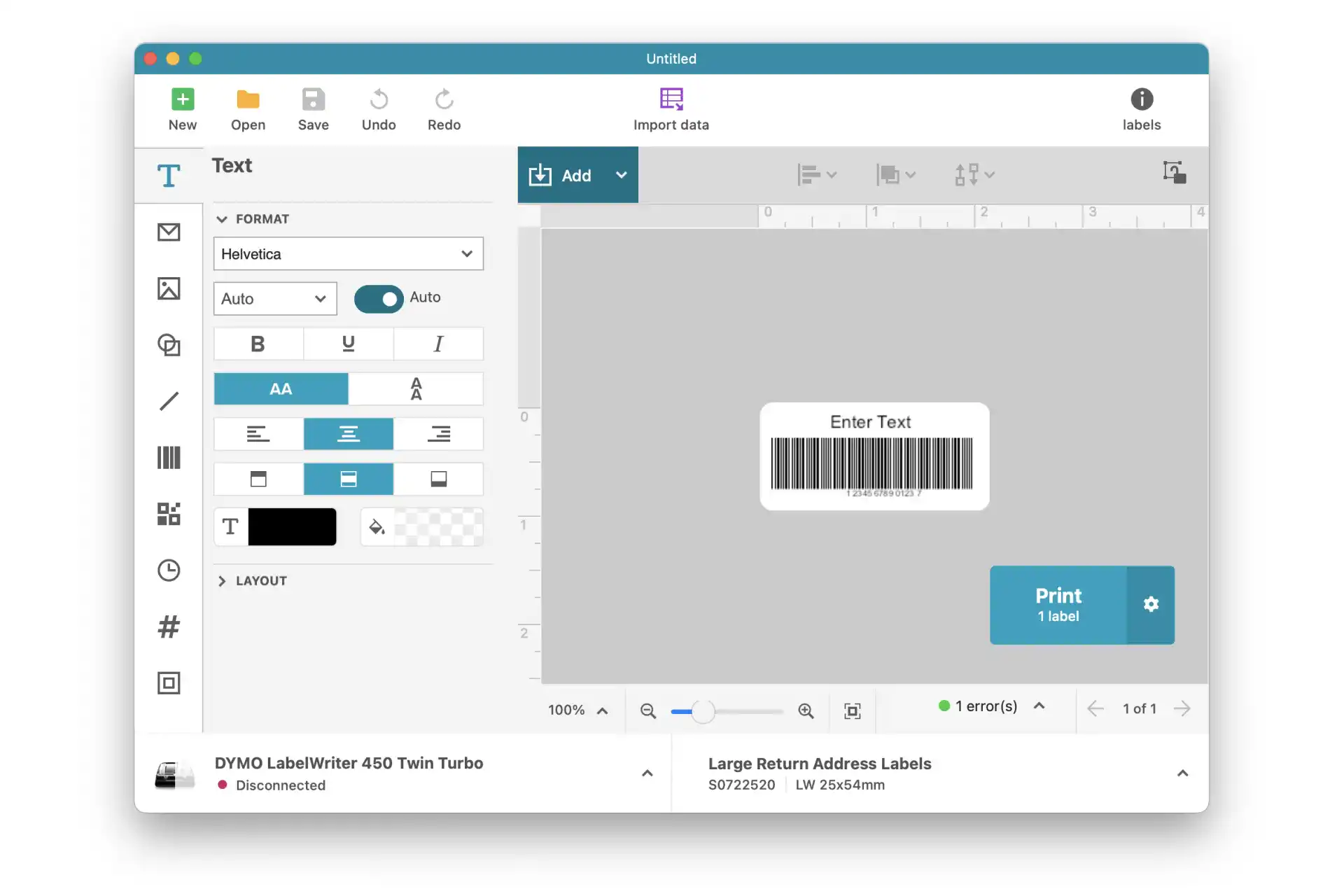
Agilice sus operaciones con códigos de barras
Empiece a utilizar códigos de barras con Booqable para mejorar la gestión de inventarios y el procesamiento de pedidos.
Imprima sus etiquetas de código de barras personalizadas
¿Ha guardado el diseño de su etiqueta? Perfecto. Después, puedes seleccionar qué información añadir a los objetos de la etiqueta desde el archivo CSV que has exportado desde Booqable. Una vez que hayas añadido estos datos al diseño de la etiqueta, estarás listo para imprimir tus etiquetas de código de barras con la Dymo LabelWriter 450.
Pasos:
- Ve a Archivo y haz clic en Importar datos.
- Haz clic en Buscar para elegir el archivo CSV que has exportado desde Booqable.
- Antes de seguir adelante, asegúrate de que la información se está importando correctamente.
- Haga clic en uno de los campos de la vista previa de su etiqueta y, a continuación, haga clic en el icono de datos para rellenarlo. Por ejemplo, haga clic en el objeto de etiqueta de código de barras en su diseño y haga clic en el encabezado de columna código de barras en los campos de datos. Repita este procedimiento para cualquier otro objeto de etiqueta que haya incluido en su diseño. Cuando rellena el campo de código de barras, el software Dymo Label suele añadir un espacio al final. Asegúrese de eliminar este espacio o el código de barras no funcionará.
-
- Una vez que se haya asegurado de seleccionar la impresora correcta, haga clic en Imprimir.
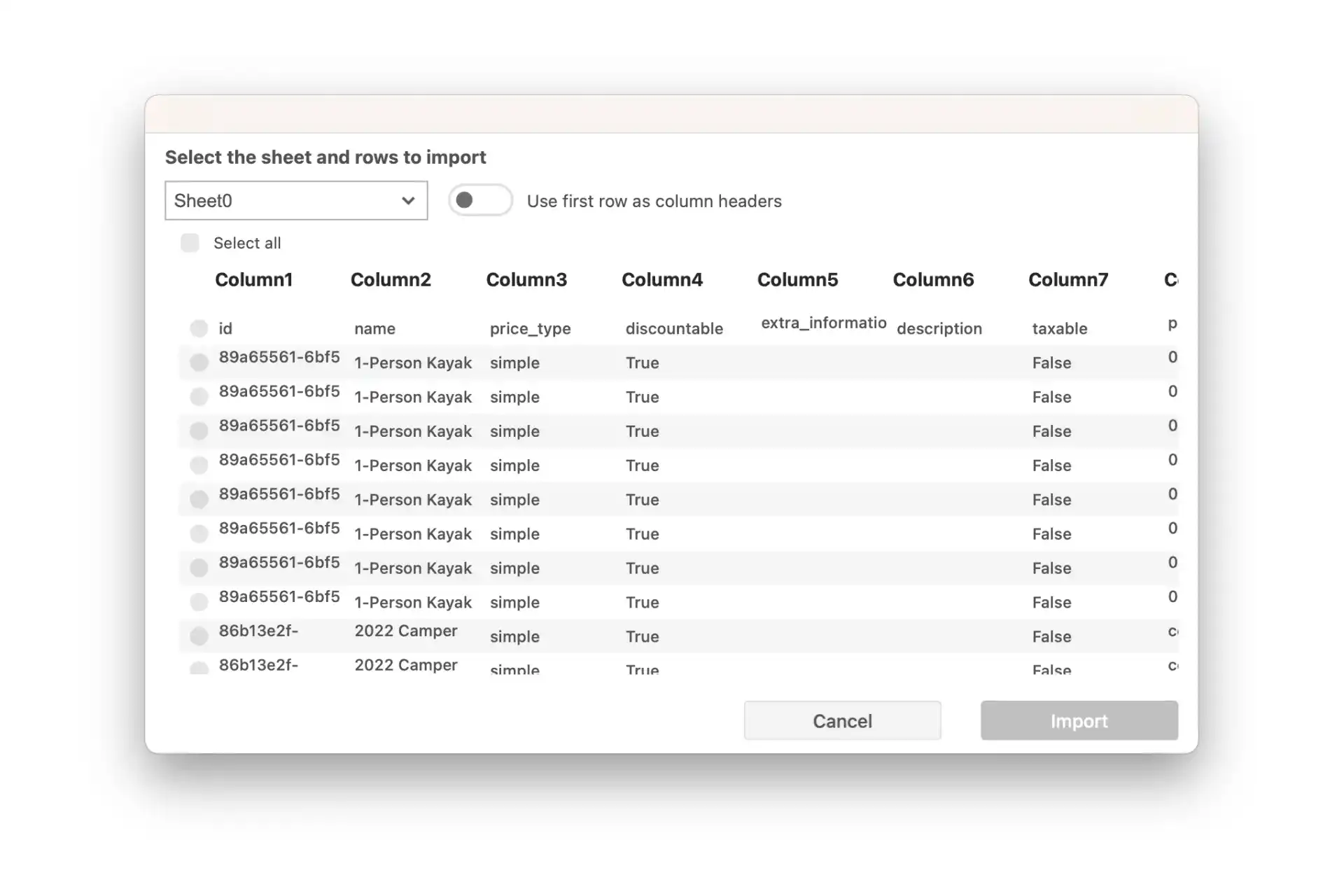
Asignar etiquetas de código de barras a nuevos productos
Cuando se añaden códigos de barras a muchos productos, el método descrito anteriormente es la mejor manera de hacerlo, ya que se puede hacer en masa. Sin embargo, cuando estás añadiendo un pequeño número de artículos a tu inventario, es más fácil utilizar la aplicación móvil Booqable para asignar códigos de barras a tus productos.
Puede utilizar el software Dymo para generar e imprimir sus códigos de barras y adjuntarlos a sus artículos de stock. A continuación, vaya a la pestaña Configuración de la aplicación móvil y seleccione Configurar códigos de barras. A partir de ahí, sólo tiene que escanear sus nuevos códigos de barras y seleccionar los productos a los que desea asignarlos.
Reflexiones finales
Las etiquetas de código de barras son una parte esencial de sus esfuerzos de gestión de activos, especialmente cuando se trata de equipos de gama alta. Esperamos que los pasos de este post le resulten útiles a la hora de diseñar e imprimir etiquetas de códigos de barras con la Dymo LabelWriter 450. El uso de etiquetas de código de barras con sus activos le ayudará a estar al tanto de todos los equipos en movimiento en su organización, y aumentar la eficiencia sin perder de vista dónde están los activos, quién los tuvo por última vez, y cuándo están disponibles para su uso.
Descubra cómo crear e importar códigos de barras
Obtenga más información sobre la creación y el uso de códigos de barras con sus productos.




 Prueba gratuita de 14 días
Prueba gratuita de 14 días


